- Muallif Jason Gerald [email protected].
- Public 2024-01-19 22:14.
- Oxirgi o'zgartirilgan 2025-01-23 12:51.
Bu wikiHow sizga kompyuterda va smartfonda (yoki planshetda) Google faoliyatini ko'rishni, Google Chrome tarixining ish stoli va mobil versiyalarini ko'rib chiqishni o'rgatadi.
Qadam
5 -usul 1: Google hisob tarixini ish stoli kompyuterida tekshirish
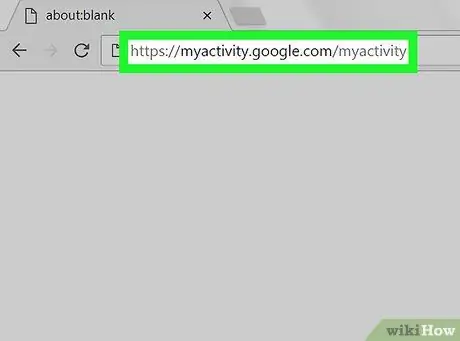
Qadam 1. Google faoliyat sahifasiga o'ting ("Google faoliyati")
Kompyuteringizning veb -brauzeri orqali https://myactivity.google.com/ saytiga tashrif buyuring.
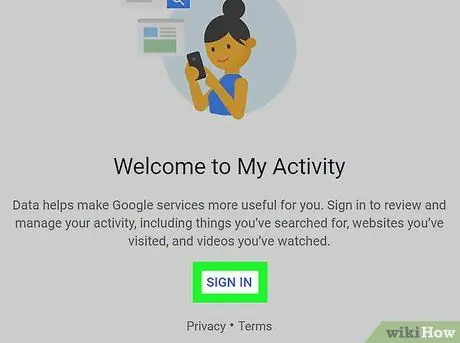
Qadam 2. Hisobingizga kiring
Tugmasini bosing " TIZIMGA KIRISH "Sahifaning o'rtasida Google hisobingizning elektron pochta manzilini kiriting va" tugmasini bosing. KEYINGI ", Hisob parolini kiriting va" KEYINGI ”.
Agar "Google faoliyati" sahifasi darhol ko'rsatilsa, bu qadamni o'tkazib yuboring
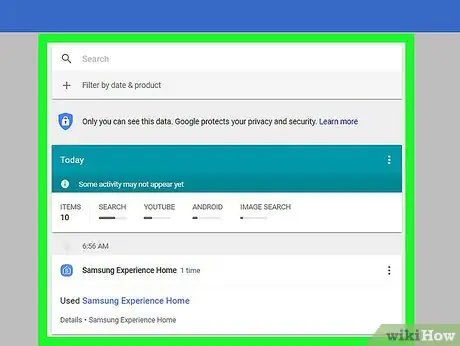
Qadam 3. Google hisobidagi faoliyatni ko'rib chiqing
Oldingi yozuvlar uchun harakatlar ro'yxatini ko'rib chiqing.
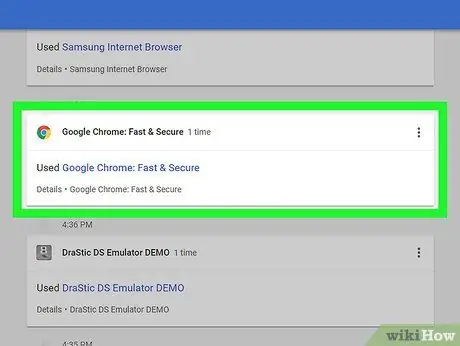
Qadam 4. Maxsus toifani tanlang
Agar siz ma'lum bir segmentdagi (masalan, Chrome) faoliyatni ko'rishni xohlasangiz, sahifaning yuqori qismidagi segment nomini bosing.
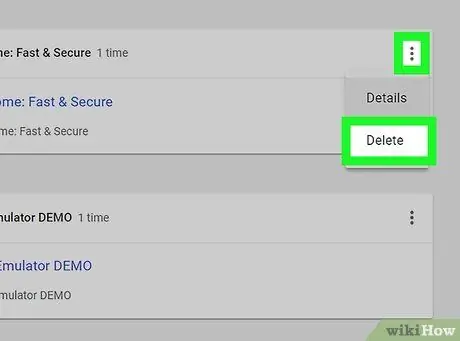
Qadam 5. Agar kerak bo'lsa, yozuvlarni o'chirib tashlang
Google tarixidan ma'lum bir yozuvni o'chirish uchun "tugmasini bosing. ⋮"Yozuvning o'ng tomonida" tugmasini bosing O'chirish Ochiladigan menyuda "ni bosing va" ni bosing. O'CHIRISH so'ralganda. Agar siz butun Google tarixini tozalashni xohlasangiz:
- Bosing " Faoliyatni o'chirish "Sahifaning chap tomonida.
- Tanlang " Hamma vaqt "Sana bo'yicha o'chirish" bo'limida.
- Bosing " O'CHIRISH ”.
- Bosing " O'CHIRISH so'ralganda.
5 -usul 2: iPhone -da Google hisob tarixini tekshirish
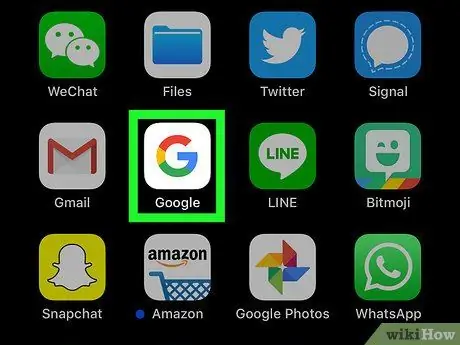
Qadam 1. Google -ga o'ting
Oq fonda qizil, sariq, yashil va ko'k ranglarda "G" harfi kabi ko'rinadigan Google ilovasi belgisini bosing.
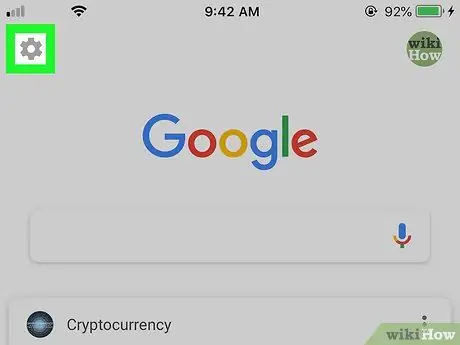
Qadam 2. Sozlamalar menyusining tishli belgisiga yoki "Sozlamalar" ga teging.
U ekranning chap yuqori burchagida joylashgan. Shundan so'ng, yangi sahifa ochiladi.
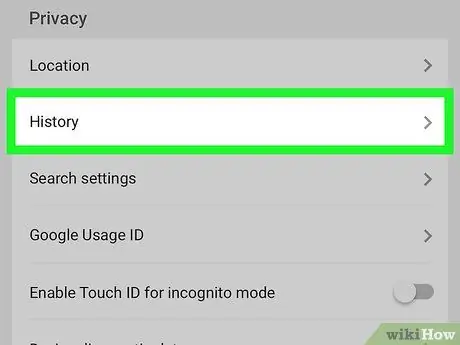
Qadam 3. Pastga siljiting va "Tarix" ga teging
Bu variant sahifaning o'rtasida joylashgan.
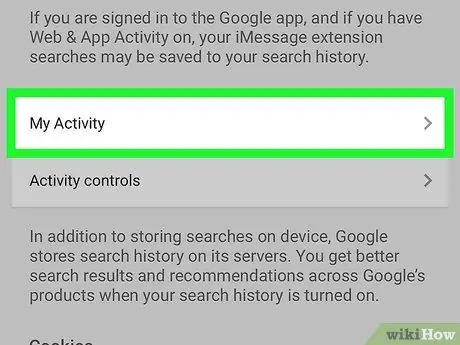
Qadam 4. Ekranni suring va Mening faoliyatim -ga teging
Bu parametr "Tarix" sahifasining pastki yarmiga yaqin.
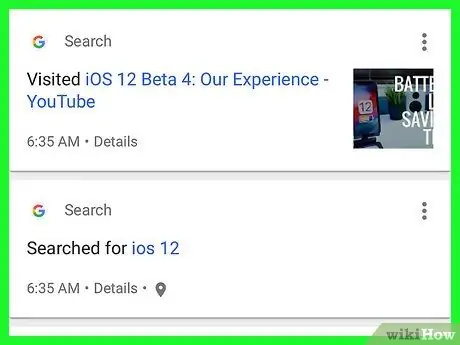
Qadam 5. Google hisobingiz faoliyatini tekshiring
O'tgan yozuvlarni yuklash uchun harakatlar ro'yxatini ko'rib chiqing va aylantiring.
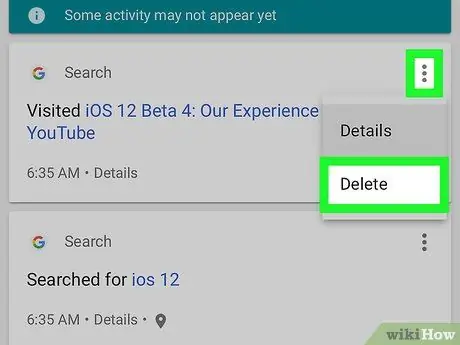
Qadam 6. Agar kerak bo'lsa, yozuvlarni o'chirib tashlang
Agar siz qayd yozuvidan yozuvni o'chirmoqchi bo'lsangiz, " ⋮Yozuvning o'ng tomonida joylashgan "ni tanlang. O'chirish "Ochiladigan menyudan" ni bosing va "ga teging. O'CHIRISH so'ralganda.
Shuningdek, "Google" hisobingizdagi harakatlar tarixini "" tugmachasini bosish orqali tozalashingiz mumkin. ⋮"Ekranning o'ng yuqori burchagida" ni tanlang. Faoliyatni o'chirish ", tanlang" Hamma vaqt "Sana bo'yicha o'chirish" segmentidan "tugmachasini bosing. O'CHIRISH va "ni tanlang O'CHIRISH so'ralganda.
5 -usul 3: Google hisob tarixini Android qurilmasida tekshirish
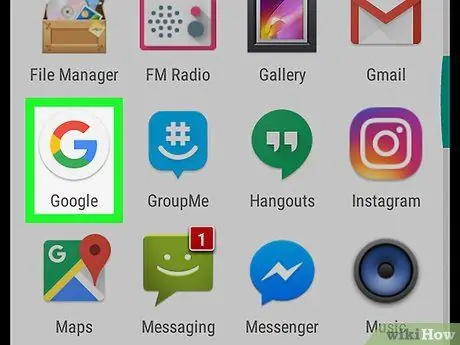
Qadam 1. Google -ga o'ting
Oq fonda qizil, sariq, yashil va ko'k ranglarda "G" harfi kabi ko'rinadigan Google ilovasi belgisini bosing.
Google barcha zamonaviy Android qurilmalarida standart ilova sifatida o'rnatiladi
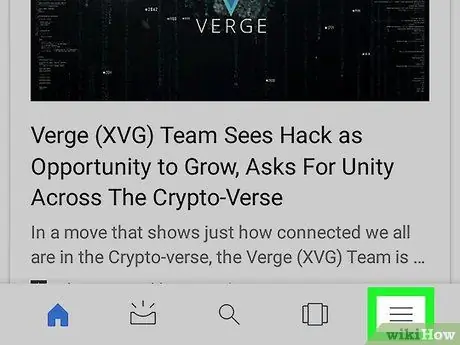
2 -qadam
U ekranning pastki o'ng burchagida joylashgan.
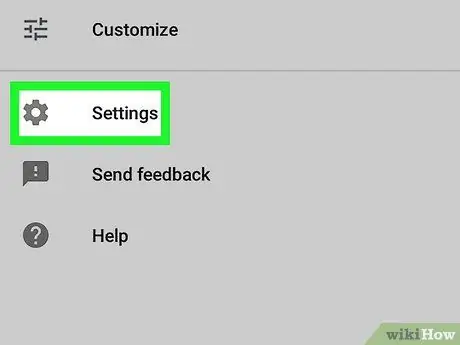
Qadam 3. Touch Sozlamalar
Bu parametr ekranning eng chap burchagida joylashgan.
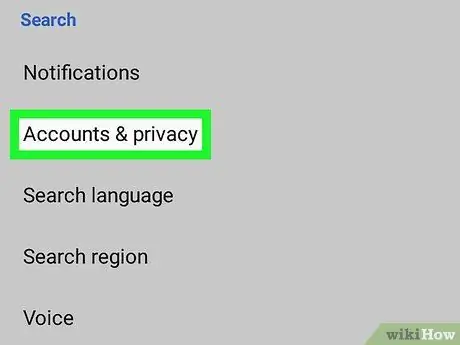
Qadam 4. Hisoblar va maxfiylikka teging
Bu yorliq ekranning yuqori qismida joylashgan.
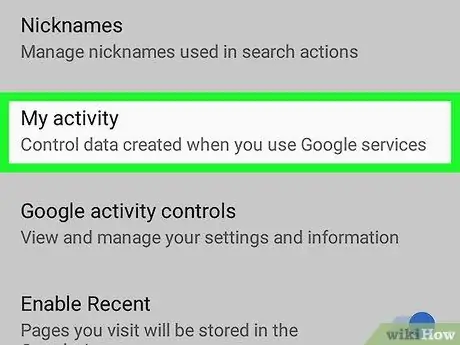
5 -qadam. Mening faoliyatim -ga teging
Ushbu parametr ekranning pastki qismida joylashgan. Tegingandan so'ng, Google hisobidagi harakatlar sahifasi Chrome -da ochiladi.
Agar so'ralsa, davom etishdan oldin Google hisobingizning elektron pochta manzili va parolini kiriting
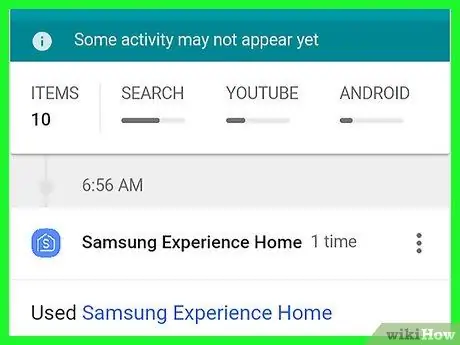
Qadam 6. Google hisobingizdagi faollikni ko'rib chiqing
O'tgan yozuvlarni yuklash uchun ro'yxatni ko'rib chiqing va aylantiring.
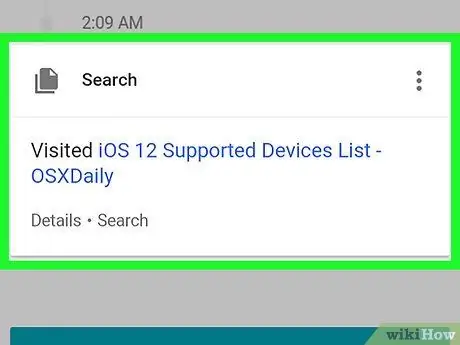
Qadam 7. Maxsus toifani tanlang
Agar siz ma'lum bir segmentdagi (masalan, Chrome) faollikni ko'rishni xohlasangiz, sahifaning yuqori qismidagi segment nomini bosing.
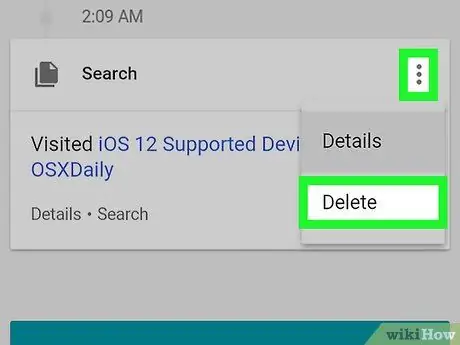
Qadam 8. Agar kerak bo'lsa, yozuvlarni o'chirib tashlang
Agar siz qayd yozuvidan yozuvni o'chirmoqchi bo'lsangiz, "ga teging. ⋮Yozuvning o'ng tomonida "ni tanlang. O'chirish Ochiladigan menyuda "ni tanlang va" ni tanlang. O'CHIRISH so'ralganda.
"Hisobingizdagi harakatlar tarixini" tugmachasini bosish orqali tozalashingiz mumkin. ☰", tanlang" Faoliyatni o'chirish ", tanlang" Hamma vaqt "Sana bo'yicha o'chirish" segmentidan "tugmachasini bosing. O'CHIRISH va "ni tanlang O'CHIRISH so'ralganda.
5 -usul 4: ish stoli kompyuterida Chrome tarixini tekshirish
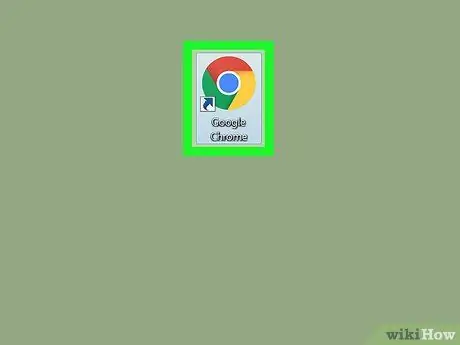
Qadam 1. Ochish
Gugl xrom.
Dastur belgisi qizil, sariq, yashil va ko'k to'pga o'xshaydi.
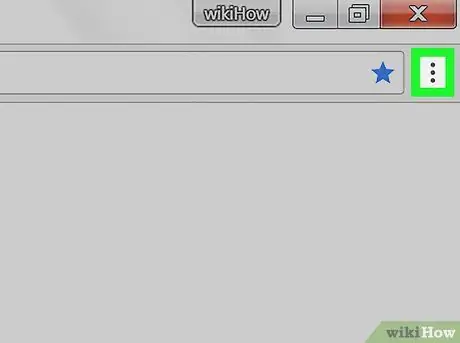
Qadam 2. bosing
U brauzer oynasining o'ng yuqori burchagida joylashgan. Bir marta bosilganda, ochiladigan menyu paydo bo'ladi.
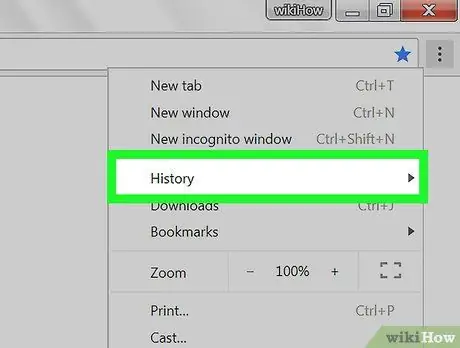
Qadam 3. Tarix -ni tanlang
Bu ochiladigan menyuning o'rtasida. Shundan so'ng, qalqib chiquvchi menyu paydo bo'ladi.
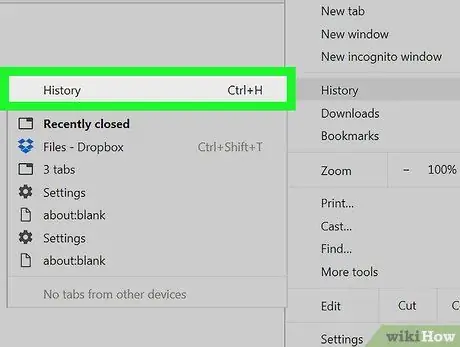
Qadam 4. tarixi bosing
Bu ochiladigan menyuning yuqori qismida joylashgan. Bir marta bosganingizda "Tarix" sahifasi ko'rsatiladi.
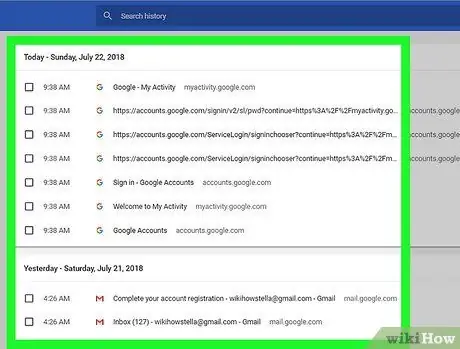
Qadam 5. Chrome brauzer tarixini ko'rib chiqing
Agar kerak bo'lsa, mavjud yozuvlarni tekshiring.
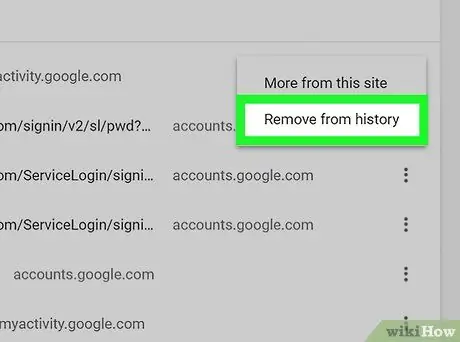
Qadam 6. Agar kerak bo'lsa, ko'rish tarixini tozalang
Siz "Chrome" sahifasidagi shaxsiy yozuvlarni "" tugmasini bosish orqali o'chirib tashlashingiz mumkin. ⋮"va tanlang" Tarixdan olib tashlash " Shu bilan birga, siz quyidagi amallarni bajarib, brauzer tarixini birdaniga tozalashingiz mumkin:
- Bosing " Brauzer ma'lumotlarini tozalash "Sahifaning chap tomonida.
- "Ko'rish tarixi" opsiyasi belgilanganligiga ishonch hosil qiling.
- "Vaqt oralig'i" ochiladigan maydonidan tushirish vaqt oralig'ini tanlang.
- Bosing " Ma'lumotni aniqlang "Deraza ostida.
5 -usul 5: Chrome tarixini mobil qurilmada tekshirish
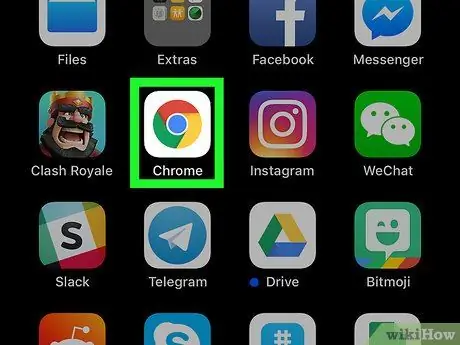
Qadam 1. Ochish
Gugl xrom.
Qizil, sariq, yashil va ko'k to'pga o'xshash Chrome ilovasi belgisiga teging.
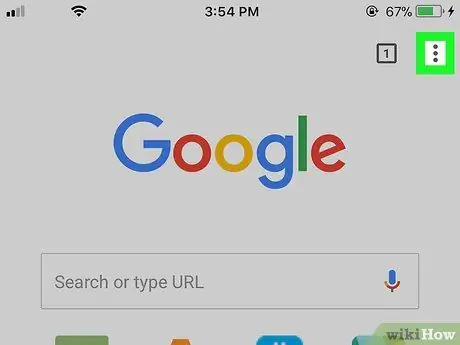
2 -qadam
U ekranning o'ng yuqori burchagida joylashgan. Shundan so'ng, ochiladigan menyu ko'rsatiladi.
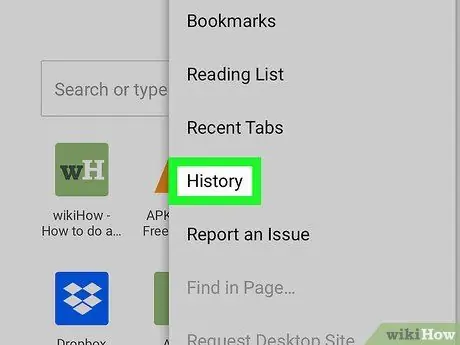
Qadam 3. Tarixga teging
Bu ochiladigan menyuning o'rtasida.
Agar siz variantni ko'rmasangiz " Tarix ", tegin" Yangi varaq Ochiladigan menyuda "tugmachasini yana bosing ⋮"va tanlang" Tarix ”.
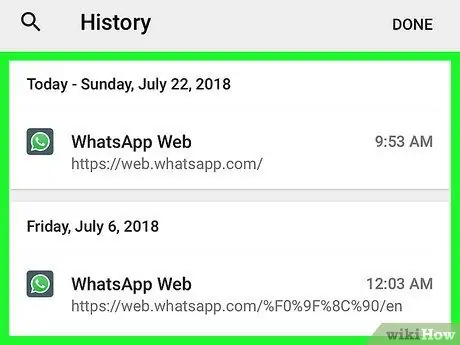
Qadam 4. Chrome brauzer tarixini ko'rib chiqing
Chrome tarixi sahifasi yuklangandan so'ng, kerak bo'lganda yozuvlar ro'yxatini ko'rib chiqing va tekshiring.
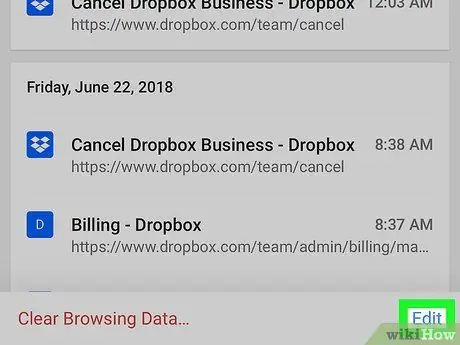
Qadam 5. Agar xohlasangiz, individual yozuvlarni tarixdan o'chirib tashlang
Agar siz ba'zi ma'lumotlarni/ma'lumotlarni o'chirmoqchi bo'lsangiz, quyidagi amallarni bajaring:
- iPhone - Touch " Tahrirlash "Ekranning o'ng pastki burchagida o'chirmoqchi bo'lgan yozuvni bosing va" O'chirish "Ekranning pastki chap burchagida joylashgan.
- Android - teginish " X"Tarix" sahifasidan olib tashlamoqchi bo'lgan har bir yozuvning o'ng tomonida.
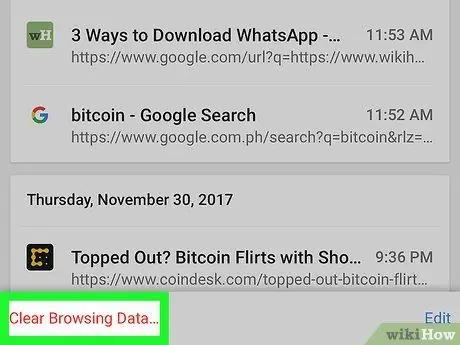
Qadam 6. Agar kerak bo'lsa, butun ko'rish tarixini tozalang
Agar siz smartfon yoki planshetdan butun Chrome tarixini tozalashni xohlasangiz, "variantini bosing. Brauzer ma'lumotlarini tozalash "," Brauzer tarixini ko'rish "opsiyasi tasdiqlanganligiga ishonch hosil qiling," ga teging. Brauzer ma'lumotlarini tozalash va "ni tanlang Brauzer ma'lumotlarini tozalash so'ralganda.






